Verwenden von Azure Storage-Explorer
Der Azure Storage-Explorer ist eine eigenständige Anwendung, mit der Sie unter Windows, macOS und Linux einfach mit Azure Storage-Daten arbeiten können. Mit Azure Storage-Explorer können Sie auf mehrere Konten und Abonnements zugreifen und Ihre gesamten Speicherinhalte verwalten.
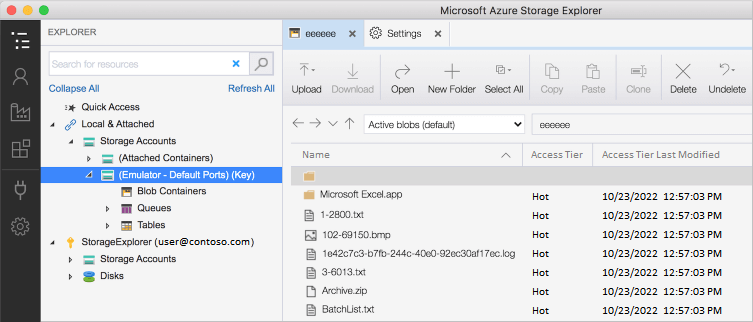
Wichtige Informationen zu Azure Storage-Explorer
Azure Storage-Explorer weist die folgenden Merkmale auf:
Azure Storage-Explorer erfordert sowohl Verwaltungsberechtigungen (Azure Resource Manager) als auch Berechtigungen auf der Datenebene, um Vollzugriff auf Ihre Ressourcen zu ermöglichen. Sie benötigen Microsoft Entra ID-Berechtigungen, um auf Ihr Speicherkonto, die Container im Konto und die Daten in den Containern zuzugreifen.
Mithilfe von Azure Storage-Explorer können Sie eine Verbindung mit verschiedenen Speicherkonten herstellen.
- Verbinden mit Speicherkonten, die Ihren Azure-Abonnements zugeordnet sind
- Verbinden mit freigegebenen Speicherkonten und Diensten aus anderen Azure-Abonnements
- Verbinden mit und Verwalten von lokalem Speicher mithilfe des Azure-Speicheremulators
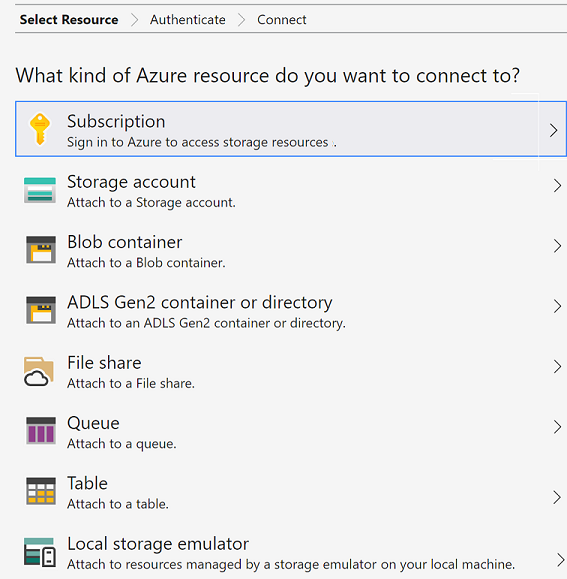
Zu beachtende Aspekte beim Verwenden von Azure Storage-Explorer
Azure Storage-Explorer unterstützt viele Szenarien für die Arbeit mit Speicherkonten in Azure. Überlegen Sie bei der Überprüfung dieser Optionen, welche Szenarien für Ihre Azure Storage-Implementierung gelten.
| Szenario | Beschreibung |
|---|---|
| Herstellen einer Verbindung mit einem Azure-Abonnement | Verwalten Sie Speicherressourcen, die zu Ihrem Azure-Abonnement gehören. |
| Verwenden von lokalem Entwicklungsspeicher | Verwalten Sie lokalen Speicher mit dem Azure-Speicheremulator. |
| Anfügen an externen Speicher | Verwalten Sie Speicherressourcen eines anderen Azure-Abonnements oder in nationalen Azure-Clouds unter Verwendung des Namens und Schlüssels sowie der Endpunkte des Speicherkontos. Dieses Szenario wird im nächsten Abschnitt ausführlicher beschrieben. |
| Anfügen eines Speicherkontos mit einer SAS | Verwalten Sie Speicherressourcen eines anderen Azure-Abonnements unter Verwendung einer Shared Access Signature (SAS). |
| Anfügen eines Diensts mit einer SAS | Verwalten Sie einen bestimmten Azure Storage-Dienst (Blobcontainer, Warteschlange oder Tabelle), der zu einem anderen Azure-Abonnement gehört, mithilfe einer SAS. |
Anfügen an ein externes Speicherkonto
Azure Storage-Explorer ermöglicht das Anfügen an externe Speicherkonten, sodass Speicherkonten auf einfache Weise für die gemeinsame Nutzung freigegeben werden können.
Zum Erstellen der Verbindung benötigen Sie den Kontonamen und den Kontoschlüssel des externen Speicherkontos. Im Azure-Portal heißt der Kontoschlüssel key1.

Um den Namen und Schlüssel eines Speicherkontos aus einer nationalen Azure-Cloud zu verwenden, wählen Sie im Dropdownmenü Domäne der Speicherendpunkte die Option Andere aus, und geben Sie dann die Domäne für den benutzerdefinierten Endpunkt des Speicherkontos ein.
Zugriffsschlüssel
Zugriffsschlüssel ermöglichen den Zugriff auf das gesamte Speicherkonto. Es werden zwei Zugriffsschlüssel bereitgestellt, damit Sie die Verbindungen mit einem Schlüssel aufrechterhalten können, während Sie den anderen erneut generieren.
Wichtig
Bewahren Sie Ihre Zugriffsschlüssel sicher auf. Es wird empfohlen, die Zugriffsschlüssel regelmäßig neu zu generieren.
Wenn Sie Ihre Zugriffsschlüssel erneut generieren, müssen Sie alle Azure-Ressourcen und -Anwendungen, die auf dieses Speicherkonto zugreifen, zur Verwendung der neuen Schlüssel aktualisieren. Durch diesen Vorgang wird der Zugriff auf die Datenträger von Ihren VMs nicht unterbrochen.